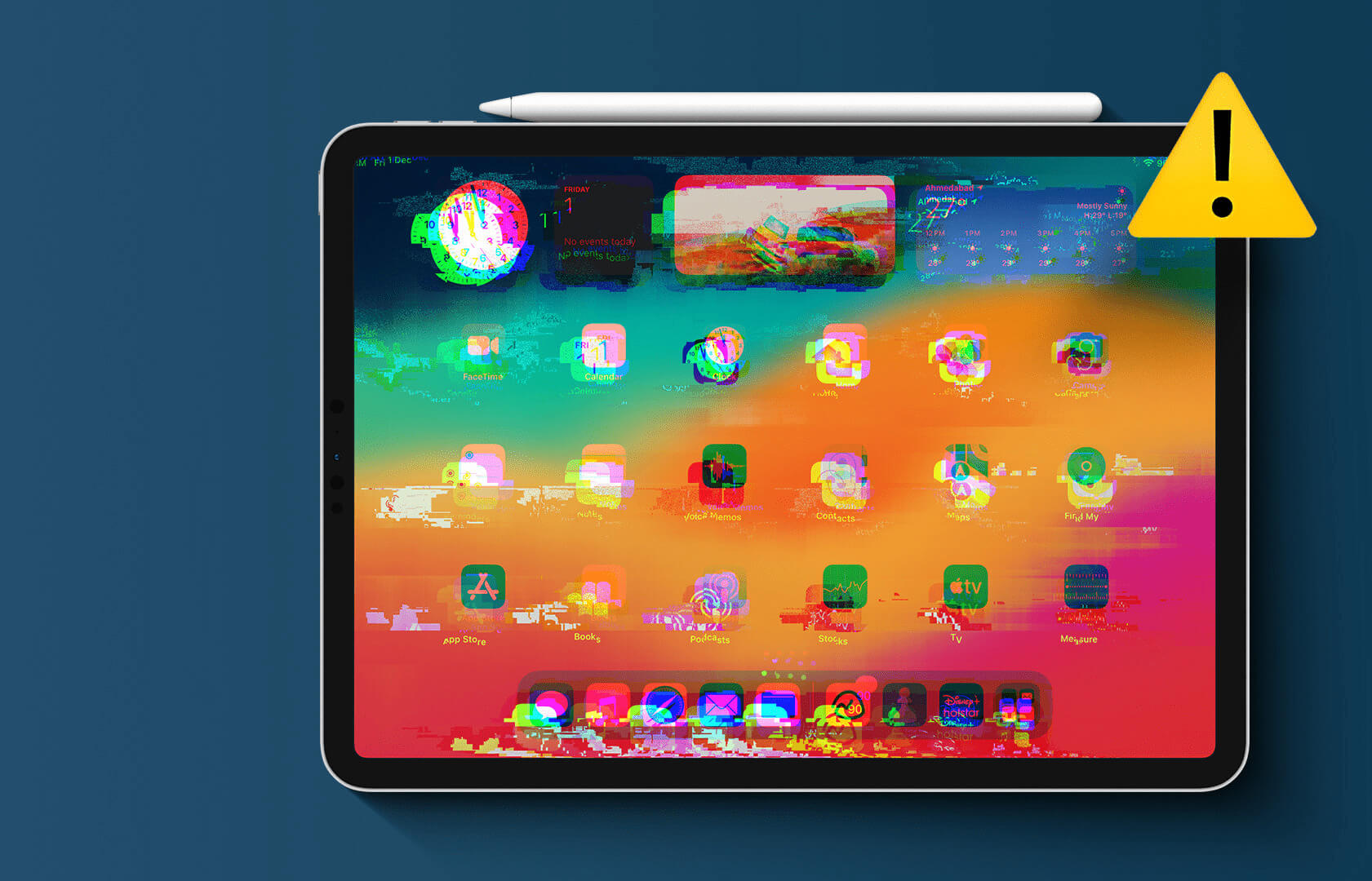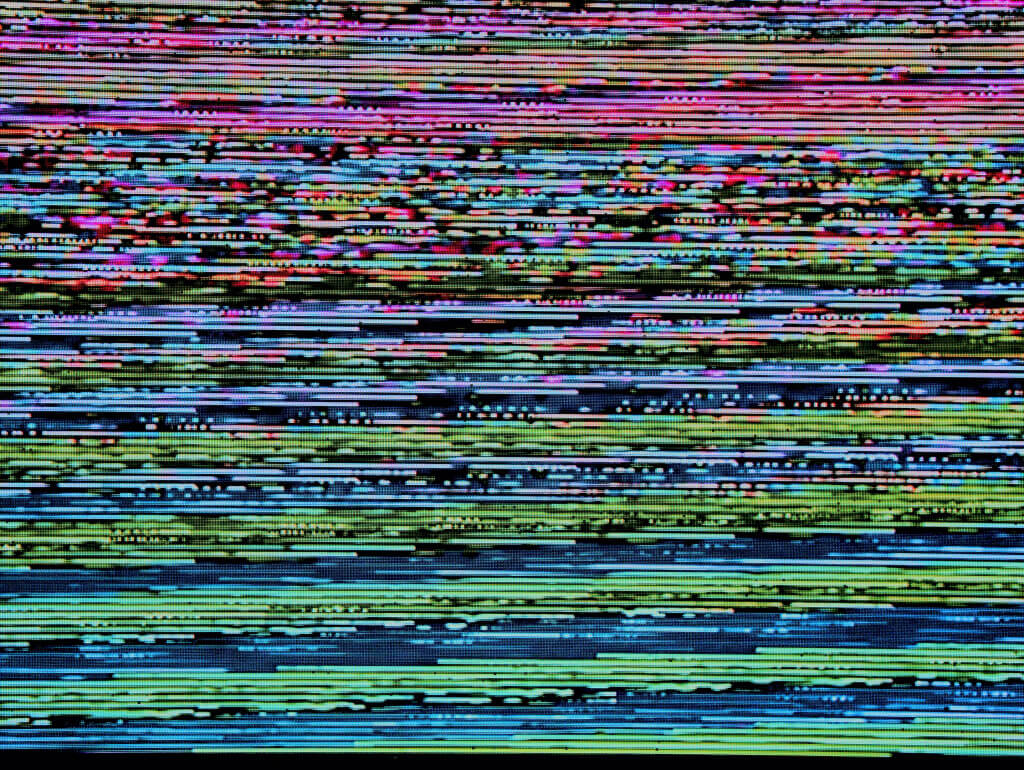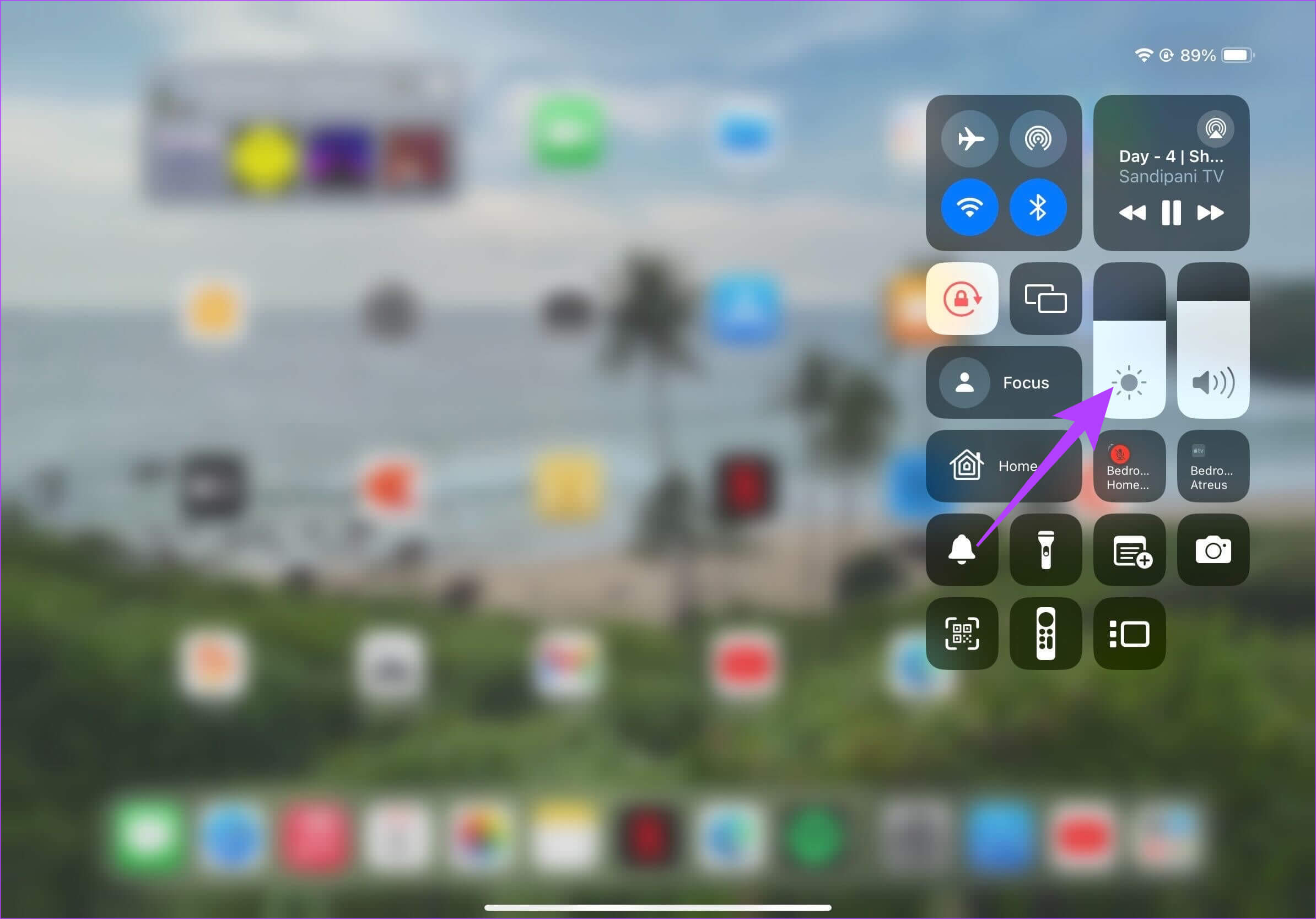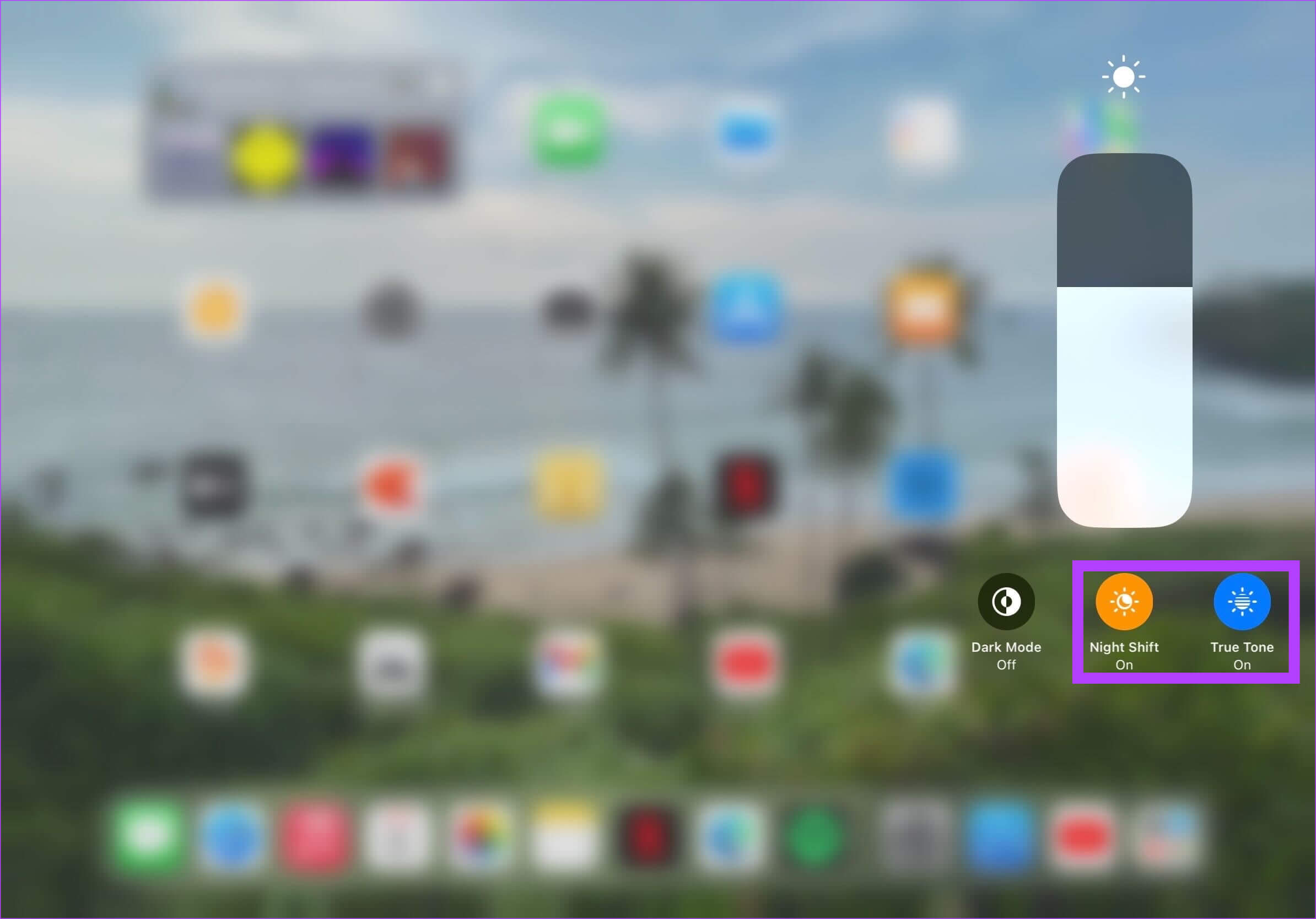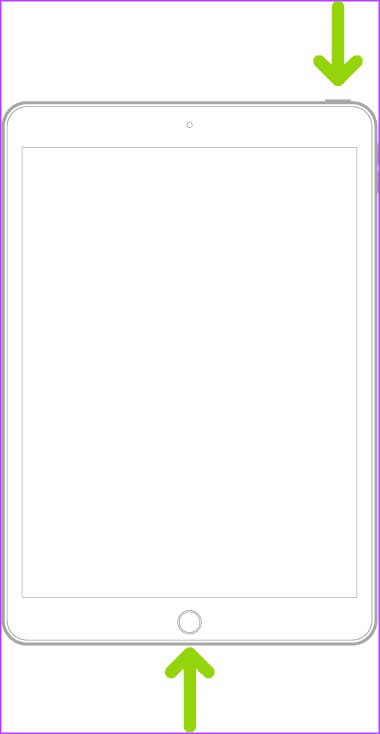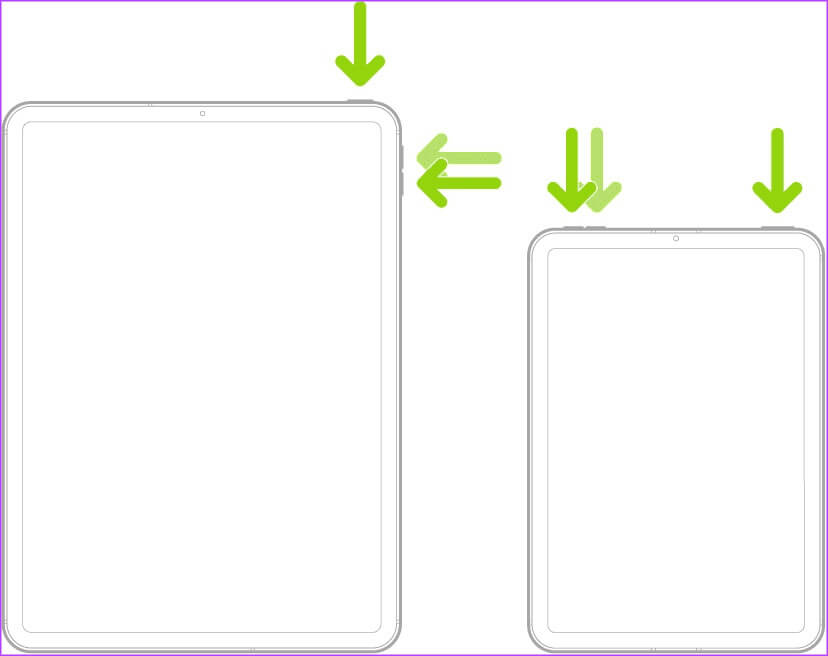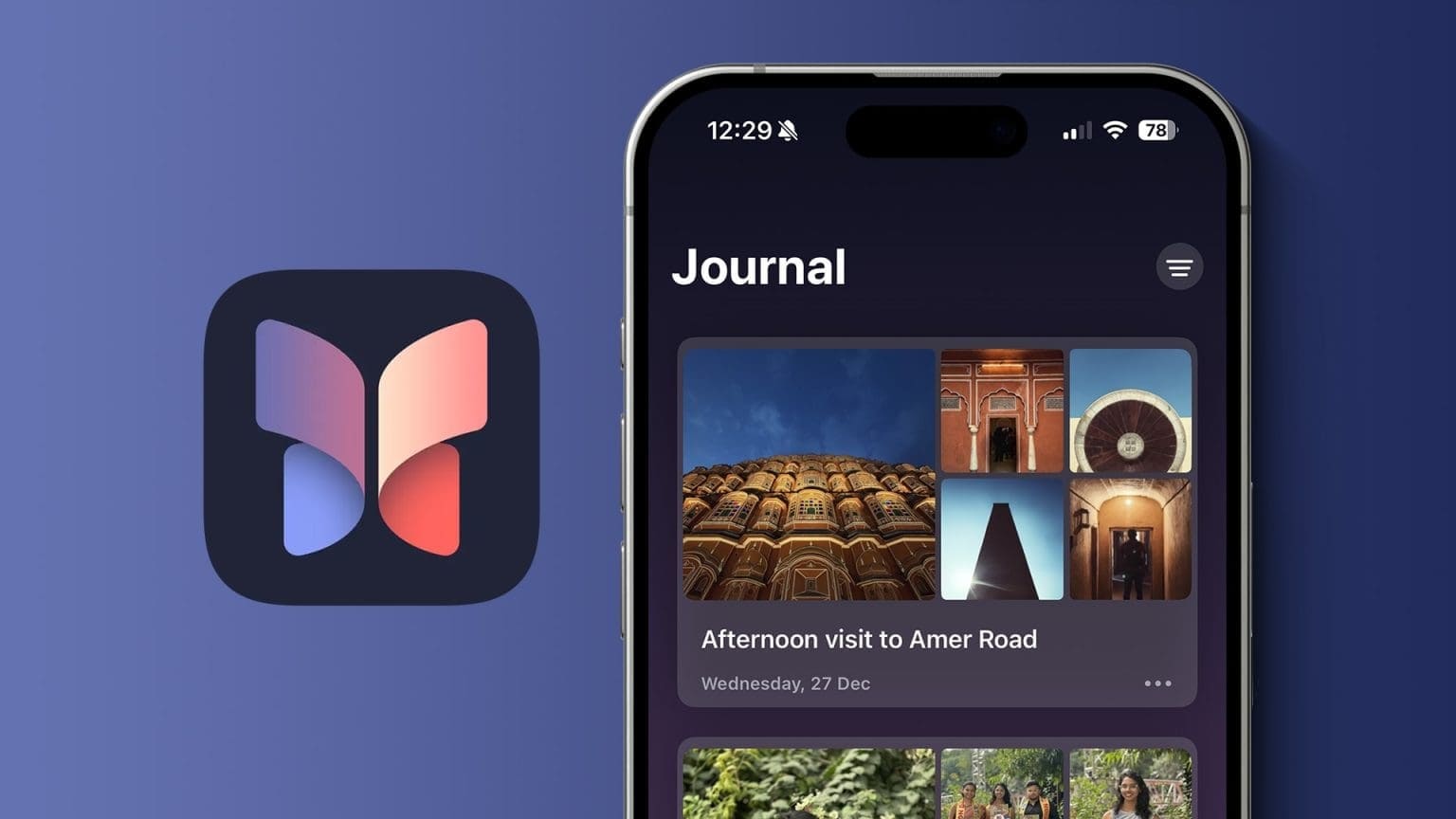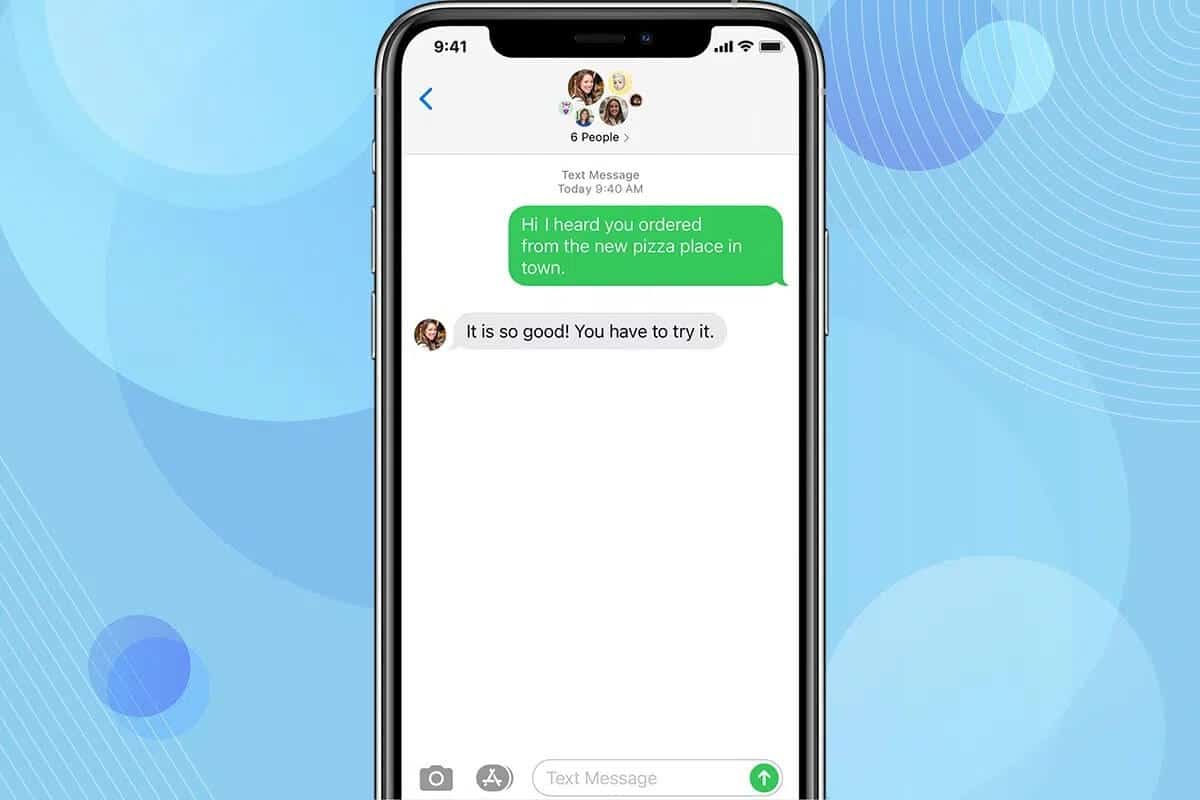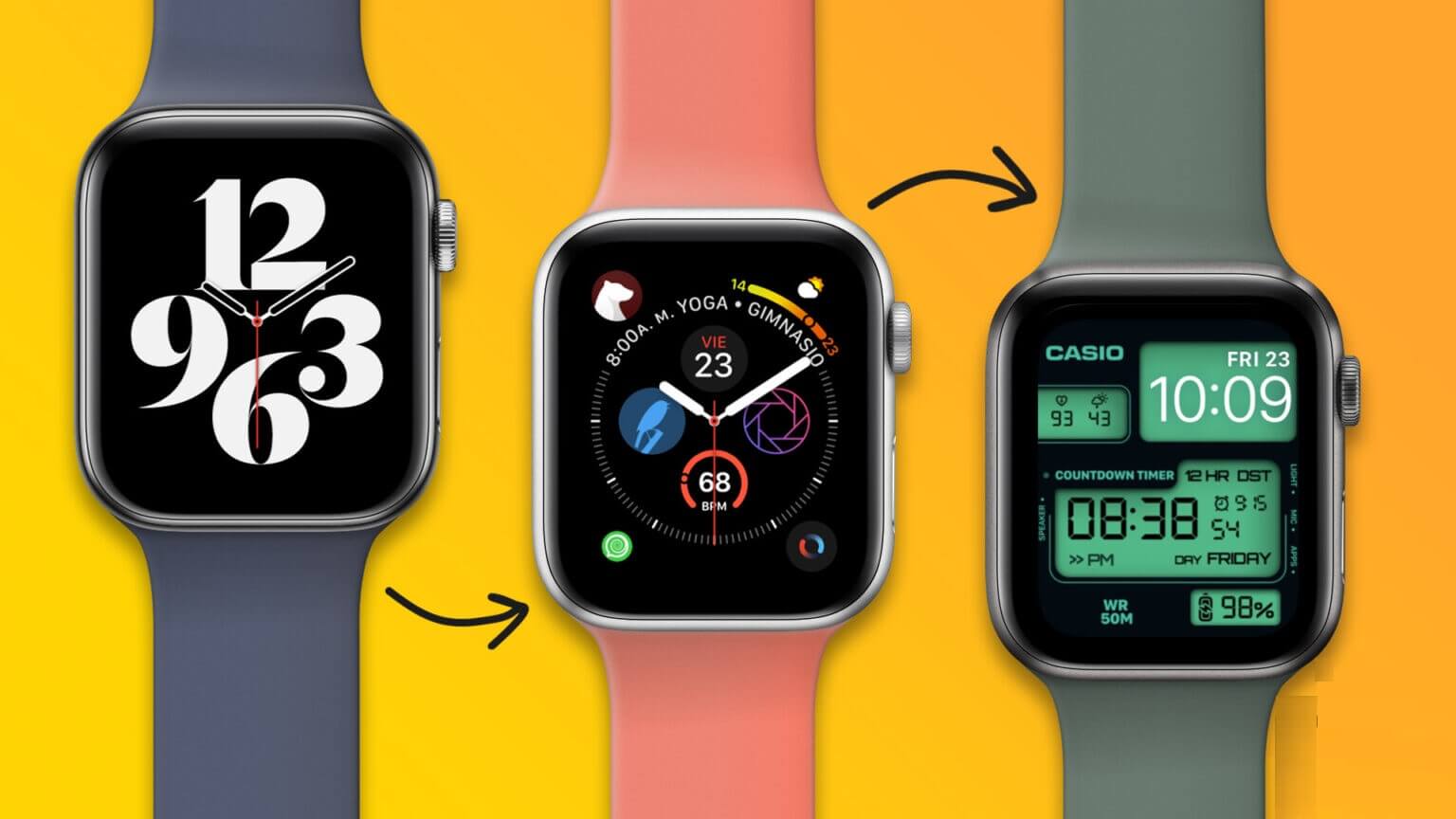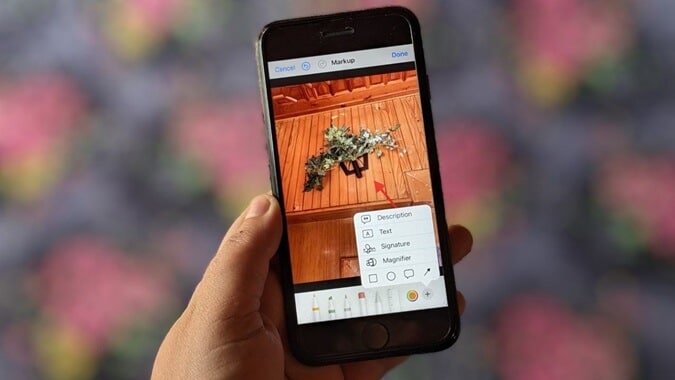لنفترض أنك تعمل على جهاز iPad الخاص بك. فجأة، تبدأ شاشة جهاز iPad في الخفقان أو الوميض. ألن يكون ذلك محبطًا؟ من ناحية، رئيسك في العمل ينتظر إنجازك، ومن ناحية أخرى، تخلى عنك جهاز iPad. ومع ذلك، لا تقلق؛ هناك خيارات بسيطة لاستكشاف الأخطاء وإصلاحها يمكنك استخدامها لإصلاح وميض شاشة iPad.
جهاز iPad ليس منتج Apple الوحيد الذي يخضع لمشكلة خلل الشاشة. لقد تحمل مستخدمو iPhone العبء الأكبر من وميض الشاشة أيضًا. قبل أن نتعمق في الحلول لحل المشكلة، دعنا نفهم سبب سوء عمل شاشة جهاز iPad الخاص بك.
لماذا تقفز شاشة iPad الخاصة بي
مباشرة من شاشة تالفة إلى فشل تحديث البرنامج، يمكن أن تتسبب مواطن الخلل في الأجهزة والبرامج في وميض شاشة iPad. يواجه العديد من المستخدمين الذين يستخدمون الإصدار التجريبي من البرنامج مشكلات تتعلق بالشاشة.
على الرغم من وجود عدة أسباب وراء وميض شاشة iPad، إلا أنه يمكنك حل المشكلة. ففي نهاية المطاف، تعد الشاشة النظيفة أمرًا ضروريًا لتحقيق أقصى استفادة من نظام iPad البيئي. علاوة على ذلك، إذا كنت تعمل أو ترسم على جهاز iPad، فقد يعبث وميض الشاشة بمزاج مديرك أو يعيق نظام الألوان.
كيفية إصلاح شاشة iPad الوامضة
ضمن هذا القسم، قمنا بإدراج استكشافات الأخطاء وإصلاحها التي تستهدف مشكلات الأجهزة والبرامج. بهذه الطريقة، يمكنك استبعاد احتمالات حدوث مشاكل خارجية وداخلية لحل مشكلة وميض الشاشة.
1. استخدم iPadOS المستقر
عندما أصدرت شركة Apple الإصدار التجريبي من iPadOS 17، غمر العديد من المستخدمين الإنترنت يشتكون من خلل في الشاشة. لذلك، يمكن أن يحدث خلل في الشاشة على جهاز iPad الخاص بك بسبب الإصدار التجريبي من نظام التشغيل. يمكن أن تكون النسخة التجريبية أرضًا خصبة للعديد من الأخطاء.
ومن ثم، يمكن أن تكون مشكلات خلل الشاشة أو وميضها نتيجة ثانوية لنظام iPadOS غير المستقر. نصيحتنا؟ قم بالتبديل إلى نظام iPadOS مستقر.
2. اضغط على الجزء الخلفي لجهاز iPad
هل شاشة iPad الخاصة بك تقفز؟ اضغط على الجزء الخلفي لجهاز iPad الخاص بك عدة مرات. على الرغم من أن الأمر يبدو غريبًا، إلا أن هذه الخدعة ساعدت مستخدمي الإنترنت على إصلاح مشكلات وميض شاشة iPad. الآن، عندما نقول اضغط، لا نعني استخدام جهاز iPad الخاص بك مثل كيس اللكم أو مضرب البيسبول.
ما عليك سوى وضع جهاز iPad الخاص بك على طاولة مسطحة. تأكد من أن الجزء الخلفي من جهاز iPad الخاص بك يواجه الجزء العلوي. ثم قم بعمل 2-3 نقرات لطيفة وثابتة على الظهر.
ملاحظة: قد يؤدي النقر على الجزء الخلفي من جهاز iPad إلى حدوث عيوب خطيرة في المكونات الداخلية. علاوة على ذلك، اضغط على وسط جهاز iPad نفسه. لا تنقر بالقرب من منطقة الكاميرا، لأن هذا الجزء من جهاز iPad حساس.
3. الاتصال بالشاشة الخارجية
إذا لم تساعد أي من الاختراقات المذكورة أعلاه، فنقترح توصيل جهاز iPad بشاشة خارجية. ستساعد الشاشة الخارجية في التأكد من السبب الجذري للمشكلة. على سبيل المثال، إذا استمرت الشاشة في الخلل حتى بعد الاتصال بشاشة خارجية، فقد تكون هناك مشكلة في اللوحة الأم لجهاز iPad.
ومع ذلك، يمكن أن تكون مشكلة برمجية سطحية إذا لم تومض عند الاتصال. علاوة على ذلك، فإن الاتصال بشاشة عرض أخرى سيساعدك مؤقتًا على رؤية شاشة iPad الوامضة.
4. تعطيل True Tone وNight Shift
تعمل النغمة الحقيقية والتحول الليلي على تغيير كيفية ظهور الشاشة بشكل كبير. من ناحية، تغير النغمة الحقيقية لون الشاشة بناءً على الإضاءة المحيطة؛ ومن ناحية أخرى، تساعدك ميزة التحول الليلي عندما تكون في محيط مظلم. على الرغم من أن هذه الميزات مفيدة، إلا أنها قد تعيق أداء الشاشة.
أبلغ العديد من مستخدمي iPad أن تعطيل النغمة الحقيقية والتحول الليلي يمنع شاشة iPad الخاصة بهم من الخلل. لذا، ننصحك بتعطيل النغمة الحقيقية والتحول الليلي على جهاز iPad. وإليك كيفية القيام بذلك.
الخطوة 1: اسحب مركز التحكم لأسفل على جهاز iPad. ثم اضغط لفترة طويلة على شريط تمرير العرض.
الخطوة 2: الآن، اضغط على خيارات True Tone وNight Shift لتعطيلهما.
5. فرض إعادة تشغيل جهاز iPad
إذا لم ينجح شيء، فهذا هو الملاذ الأخير. فقط قم بإعادة تشغيل جهاز iPad الخاص بك بالقوة. إذا كان لديك جهاز iPad مزود بزر الصفحة الرئيسية، فاضغط مع الاستمرار على زر الصفحة الرئيسية بالإضافة إلى الزر العلوي حتى يظهر شعار Apple.
ومع ذلك، إذا كان لديك الطرازات الأحدث التي تحتوي على Touch ID في الأسفل أو Face ID، فاضغط على زر رفع مستوى الصوت وحرره، متبوعًا بزر خفض مستوى الصوت. ثم اضغط مع الاستمرار على الزر العلوي حتى يظهر شعار Apple. من المفترض أن يمنع هذا شاشة iPad من الوميض.
6. اتصل بدعم Apple
إذا لم ينجح أي شيء مذكور أعلاه، نقترح عليك الاتصال بدعم Apple. سيكون المحترفون المتمرسون في شركة Apple مجهزين بشكل أفضل للتعامل مع شاشة iPad الوامضة. سيقومون بتقييم المشكلة من زاوية المشكلات البسيطة المتعلقة بالأجهزة إلى منظور أعمق للبرامج.
IPAD خالي من الخلل
يمكن أن يكون وميض شاشة iPad عائقًا كبيرًا لعشاق iPad. وبصرف النظر عن إفساد تجربة iPad، فقد يؤدي ذلك إلى إزعاج رؤيتك على المدى الطويل. نأمل أن تمنع شاشة iPad من الوميض مرارًا وتكرارًا من خلال حلولنا البسيطة.